Writefull är en unik skrivapplikation somger automatiskt förslag till användaren när han skriver akademiskt material. När du skriver söker appen i dussintals källor för att hjälpa dig förbättra den faktiska noggrannheten i ditt papper.
Writeful kommer som en skrivbordsapp som kan varainstallerat på Mac, Linux och Windows. Det finns också en webbläsartillägg som användare kan lägga till i Google Chrome, Chromium och alla webbläsare som stöder Googles tilläggsbutik. Så här får du Writefull-redigeraren på Linux.
Ubuntu / Debian instruktioner
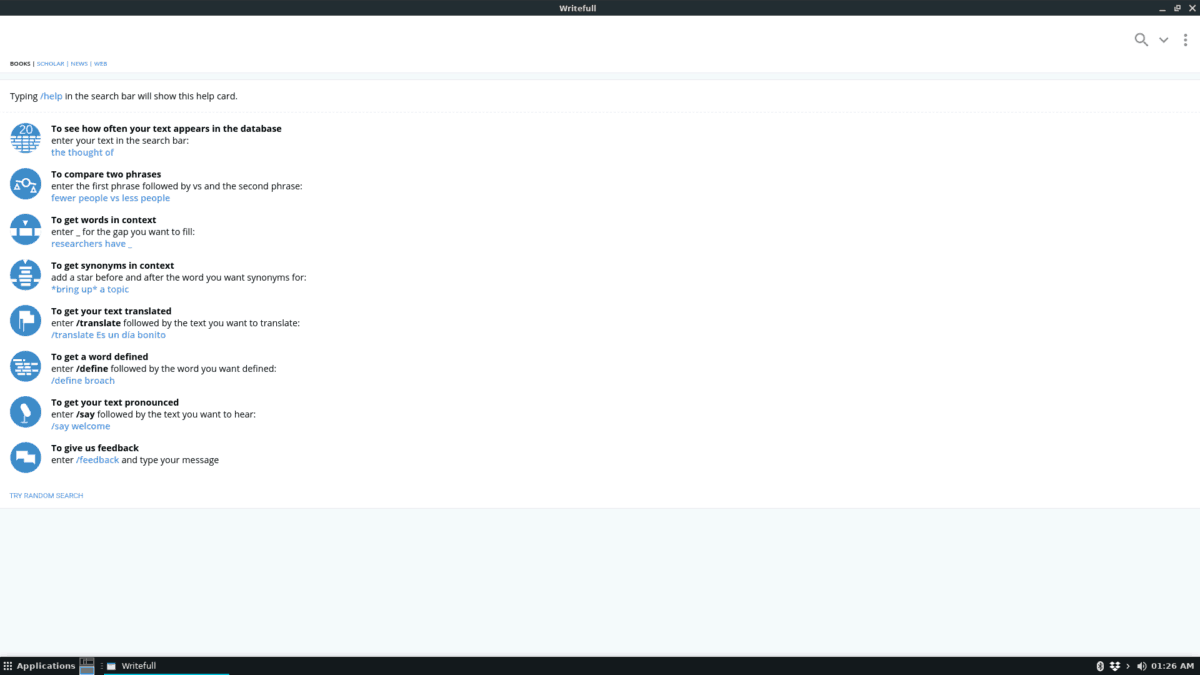
Writefull-redaktören har ett Debian-pakettillgängligt för Ubuntu- och Debian-användare. Men det är inte märkt på webbplatsen. Om du använder Debian Linux eller Ubuntu Linux eller något operativsystem med en Debian- eller Ubuntu-bas, kan du starta installationsprocessen för Writefull genom att öppna ett terminalfönster. För att öppna ett terminalfönster på Linux trycker du på Ctrl + Alt + T eller Ctrl + Skift + T på tangentbordet.
Med terminalgränssnittet öppet använder du wget kommando för att ladda ner den senaste versionen av Writefull direkt från internet.
Notera: vill du inte ladda ner det senaste Writefull DEB-paketet via Linux-kommandoraden? Gå över till den officiella Writefull webbplats. En gång på webbplatsen letar du efter alternativet Linux ”Download”, håller muspekaren över det och väljer antingen ”i386 (bitar)” eller ”x64 (bitar)”.
64-bitars DEB
wget https://s3-eu-west-1.amazonaws.com/writefull-binaries/3.0.0-beta19/writefull_3.0.0-beta19_amd64.deb
32-bitars DEB
https://s3-eu-west-1.amazonaws.com/writefull-binaries/3.0.0-beta19/writefull_3.0.0-beta19_ia32.deb
Nedladdning bör inte ta för lång tid, eftersom DEB-paketet är ganska litet. När paketet har laddats ner kan installationen påbörjas. Använda dpkg kommandot, installera antingen 64-bitars eller 32-bitarspaketet till din Ubuntu eller Debian PC.
sudo dpkg -i writefull_3.0.0-beta19_*.deb
Installationen ska gå smidigt och inga fel bör visas. Om det finns några beroendesproblem, följ vår handledning för att lära dig hur du korrigerar beroendefel på Ubuntu och Debian.
Arkivera Linux-instruktioner
Vill du använda Writefull på Arch Linux? Om så är fallet är du glad att veta att det finns ett inofficiellt AUR-paket med appen redo att installeras. Det första steget i installationen av Writefull-programvaran från AUR är att installera Base-devel- och Git-paketen. Dessa paket är viktiga och utan dem är det inte möjligt att interagera med AUR-paket.
För att installera Base-devel och Git på din Arch Linux PC öppnar du ett terminalfönster genom att trycka på Ctrl + Alt + T eller Ctrl + Skift + T på tangentbordet. Därifrån använder du Pac Man paketkommando nedan.
sudo pacman -S git base-devel
Med både Git- och Base-devel-paketen installerade på din Arch Linux PC är det dags att ladda ner Writefull AUR-paketet med hjälp av git klon kommando.
git clone https://aur.archlinux.org/writefull-bin.git
När Writefull AUR-paketet är klart laddas ned med git klon, flytta terminalen till mappen med hjälp av CD kommando.
cd writefull-bin
Slutligen, bygga och installera Writefull-paketet från AUR på din Arch Linux PC genom att köra makepkg kommando nedan.
makepkg -sri
Tänk på att när du kör makepkg beordra att olyckor kan inträffa. Se till att du läser kommentarerna på Writefull AUR-sidan för felsökningsändamål.
Snapinstruktioner
Det finns en Snap-utgåva av Writefull-applikationen. För att installera det måste du först aktivera Snap-körtiden. För mer information om hur du aktiverar det går du till den här guiden.
När du har aktiverat Snap-runtime på din Linux-PC öppnar du ett terminalfönster med Ctrl + Alt + T eller Ctrl + Skift + T på tangentbordet. Använd sedan snap installera kommandot nedan för att få det att fungera.
sudo snap install writefull
Generiska Linux-instruktioner
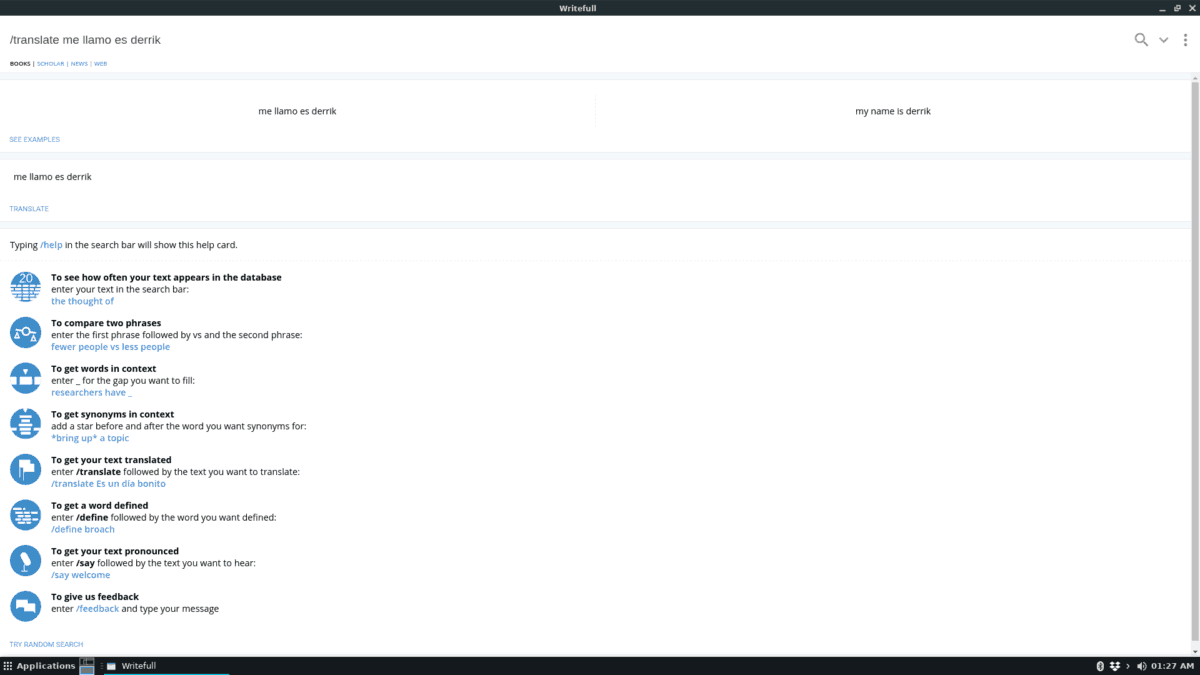
Writefull har en fristående Linux-applikation förde som inte använder Ubuntu eller Debian och har ingen tillgång till Snap-paket eller AUR. Det är ganska lätt att komma igång, eftersom programmet inte behöver installeras, bara extrahera och köra! För att starta installationsprocessen, öppna ett terminalfönster genom att trycka på Ctrl + Alt + T eller Ctrl + Skift + T på tangentbordet. Använd sedan kommandoraden med wget kommando nedan för att ladda ner den senaste Writefull Linux-binären till din PC.
32-bitars
wget https://s3-eu-west-1.amazonaws.com/writefull-binaries/3.0.0-beta19/writefull_3.0.0-beta19_ia32.zip
64-bitars
wget https://s3-eu-west-1.amazonaws.com/writefull-binaries/3.0.0-beta19/writefull_3.0.0-beta19_amd64.zip
När nedladdningsprocessen är klar använder du följande packa upp kommando för att fullständigt extrahera Linux Writefull ZIP-arkivet i din hemkatalog (~).
unzip writefull_3.0.0-beta19_*.zip
När packa upp kommandot är klart, byta namn på mappen "Writefull-linux-x64" till "skriven" med hjälp av mv kommando.
mv Writefull-linux-x64 writefull
Placera mappen "skrivbar" inuti "/ usr / local /" på din Linux-PC med hjälp av mv kommando.
sudo mv writefull /usr/local/
Flytta den medföljande genvägsfilen på skrivbordet inuti mappen "skrivbar" (nu i "/ usr / local") till programkatalogen med mv kommando.
sudo mv /usr/local/writefull/writefull.desktop /usr/share/applications/
När genvägen har flyttats kan du starta Writefull-programmet direkt från applikationsmenyn på din Linux-PC!













kommentarer